OpenSea - Legeplads, hvor brugerne kan gøre deres arbejde i ikke-voldelige tokens, sætter dem på salg og tjene på det. I artiklen vil vi vise, hvordan du placerer din NFT på denne platform gratis.
Video version
Vi har udarbejdet en video instruktion til dem, der er mere bekvemme at se.Trin 1. Log ind på OpenSea med Etherium Wallet
For at registrere i OpenSea, skal du have en etherium tegnebog. Dette er en applikation, der giver dig mulighed for at opbevare kryptokurrency og tokens.
Som standard anbefaler stedet at bruge Metamask, men du kan bruge andre fra de tilbudte. Hvis du stadig ikke har en etherium-tegnebog, anbefaler vi at se installations- og konfigurationsinstruktionerne for installation og konfiguration af Metamask.
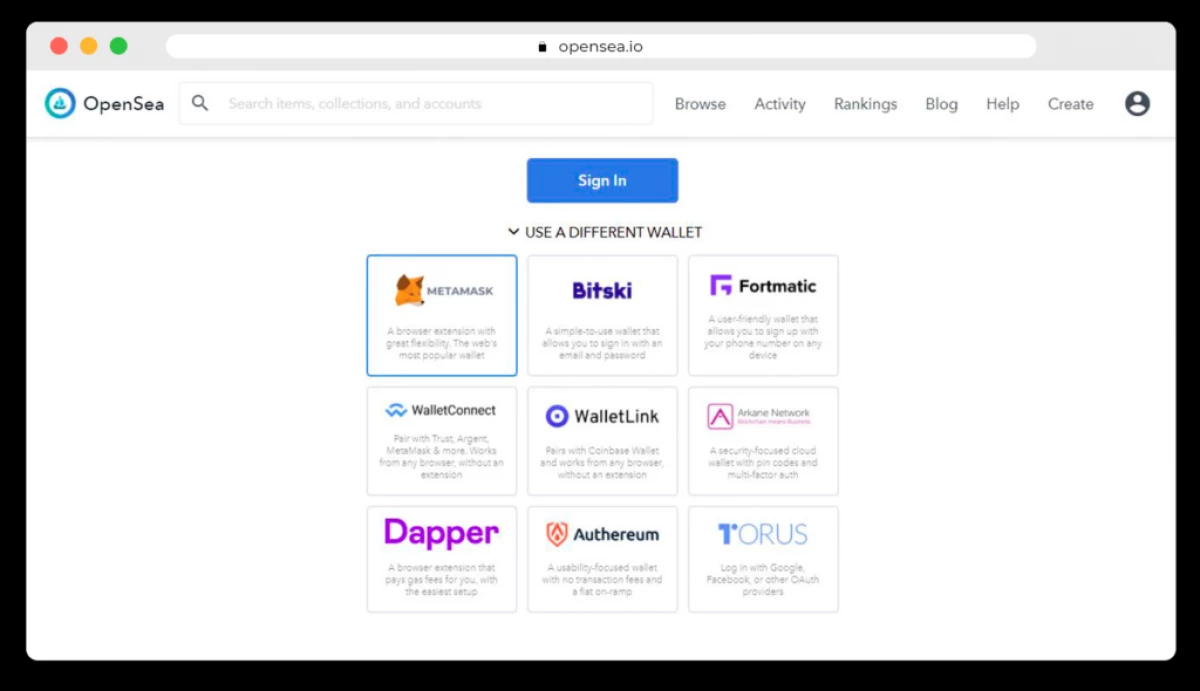
Vi vælger den tegnebog, du har brug for, og tryk på "Log ind". Når du først starter, beder du om at sætte en digital signatur. Ved at bruge det identificerer blockchain ejeren. Signaturen anmodes om, når vi foretager nogle vigtige handlinger med kontoen: Vi kan skabe noget, vi sletter, ændrer eller udbudt til salg. Ingen midler fra kontoen er ikke afskrevet.
Vi vil falde på siden af vores profil. Senere her kan du ændre dækslet, avatar og navn.
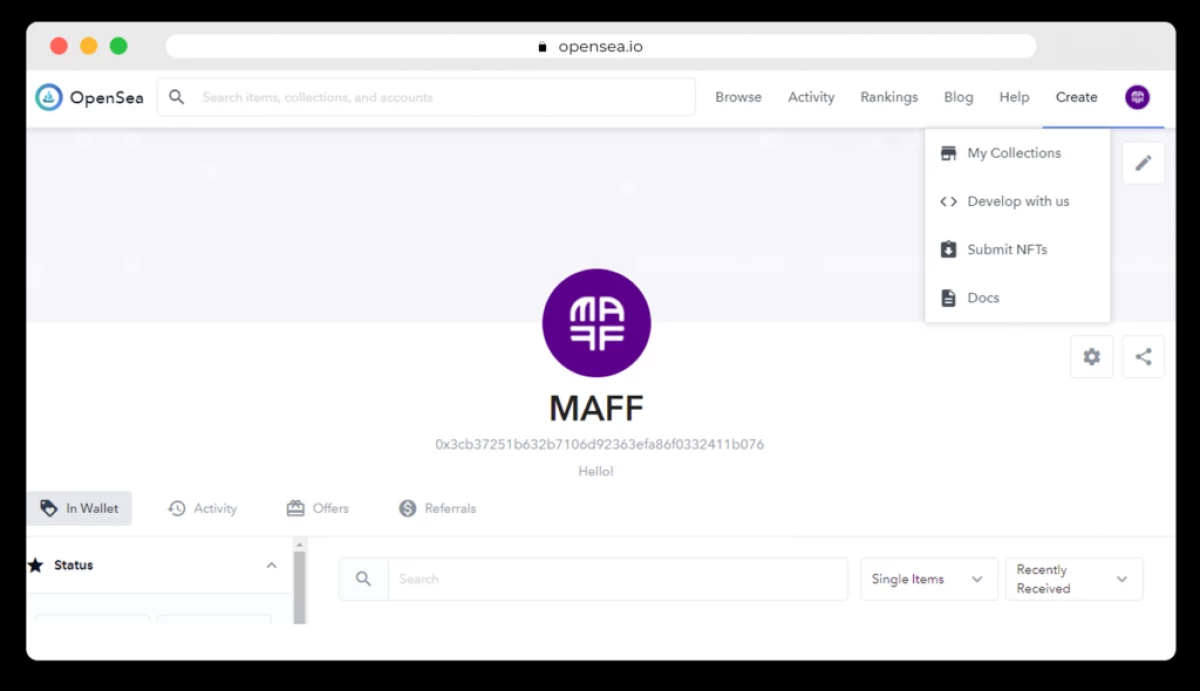
Vi er interesseret i fanen Opret - Opret. Waving markøren på det, vi vil se:
- "Min samling" er en liste over samlinger.
- "Udvikle med os" - side for udviklere.
- Indsend NFTS er den samme side som "Min samling".
- "DOCS" - Teknisk dokumentation.
Det andet og fjerde element bør ikke være nødvendigt. Først og fremmest skal du oprette en samling, og derefter tilføje vores NFT til det. Tværtimod vil det ikke fungere. Klik derfor på min samling.
Trin 2. Opret en samling på OpenSea
Samlinger - Dette er noget som et showcase, hvor vi grupperer vores arbejde med emner. Mens det er tomt her. For at oprette en samling skal du klikke på "Opret".
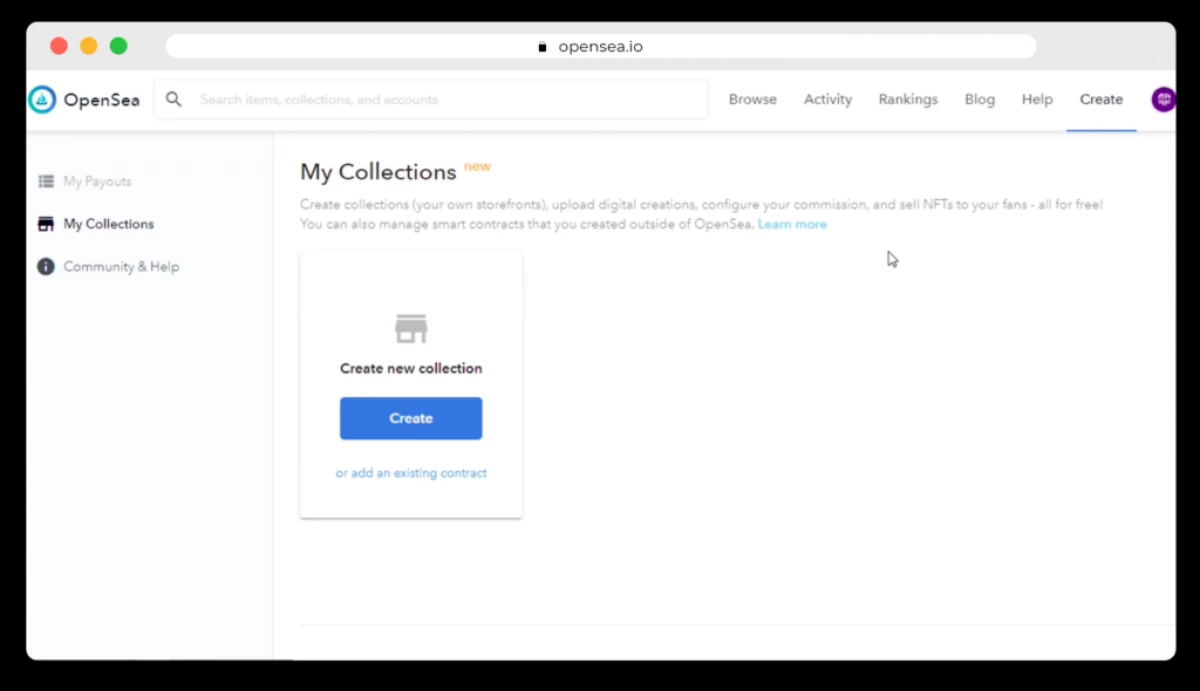
Når du først opretter en samling, vises et vindue, der beder dig om at læse og acceptere vilkårene for brug. Sæt et kryds og abonner en operation igen i vinduet Wallet, der åbnes
Næste OpenSEA vil tilbyde at vælge et logo, navn og beskrivelse for samlingen. Logo og navn - obligatoriske felter. Senere kan du gå i avancerede indstillinger og ændre disse oplysninger. Når du indtaster de ønskede oplysninger, skal du klikke på "Opret".
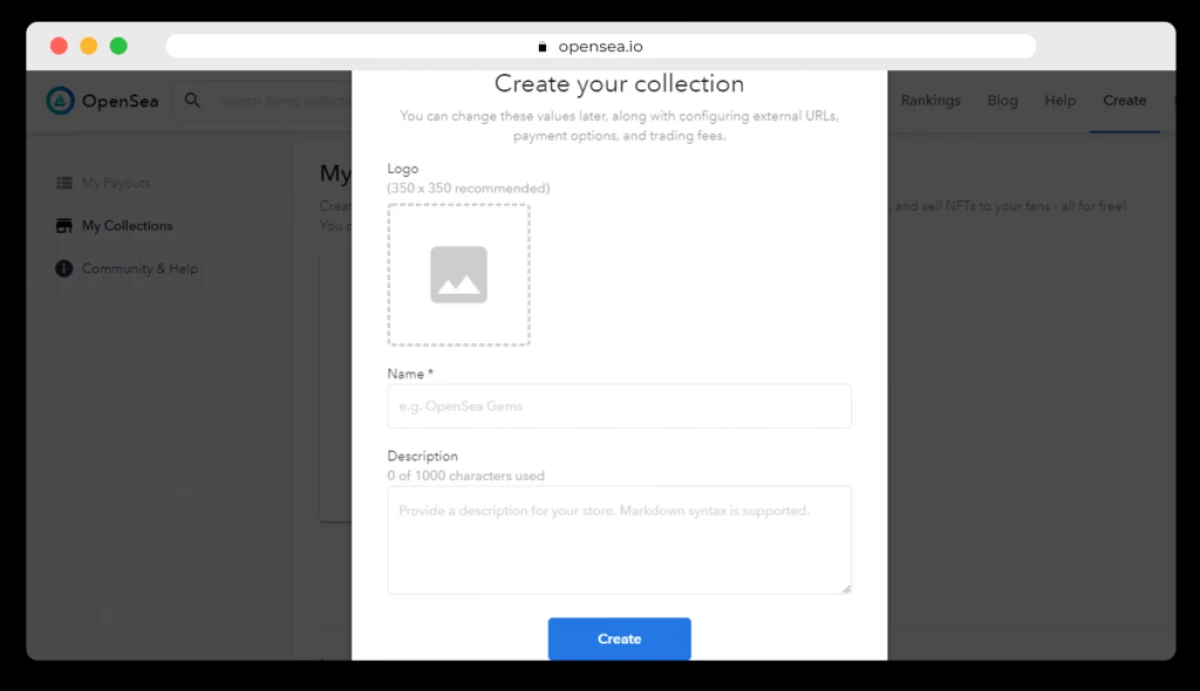
Når vi har oprettet en samling, vil servicen straks tilbyde at tilføje objekter til det. Det vil sige, opret vores første NFT. Det er det, vi har brug for, så jeg trykker på "Tilføj varer".
Trin 3. Placer din NFT på OpenSEA
Vi kommer til siden lige oprettet. Der er ingen genstande endnu, men der er knappen "Tilføj nye varer". Tryk på den.
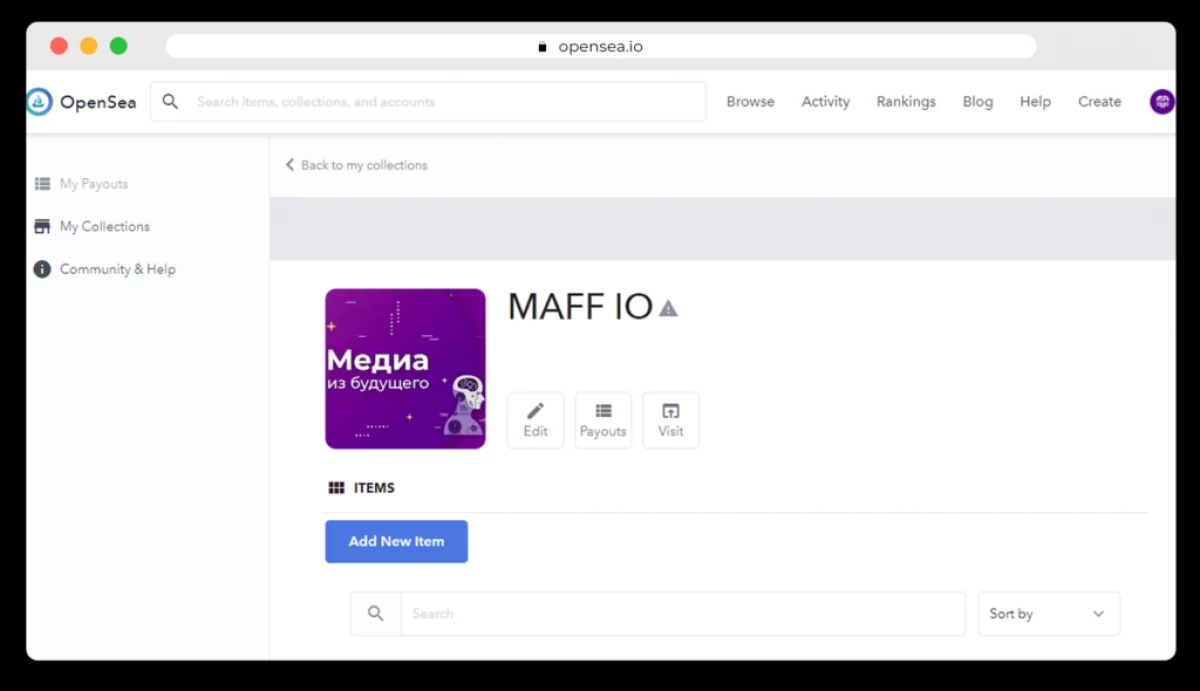
Den nye NFT-oprettelsesside åbnes. Det vil tilbyde at udfylde 9 felter med oplysninger om emnet.
- Billede, Video, Ausio, 3D model. Først download den fil, vi ønsker at blive til NFT. Det kan være et billede, video, lyd og endda 3D-model. Støtter mange populære formater: JPG, PNG, GIF, SVG, MP4, WEBM, MP3, WAV, OGG, GLB, GLTF. Og den maksimale størrelse må ikke overstige 100 megabyte. Hvis din fil er sværere, er dette for eksempel en ti minutters video i 4K-format, du kan reducere kvaliteten eller størrelsen, og det oprindelige link skal føje til det ulåselige indholdsfelt.
- Navn. Her kommer vi op med navnet på vores arbejde. Dette er det eneste obligatoriske felt.
- Eksternt link. I feltet kan du tilføje et link med detaljerede oplysninger om vores arbejde. For eksempel på et personligt sted eller udgivelse i Instagram.
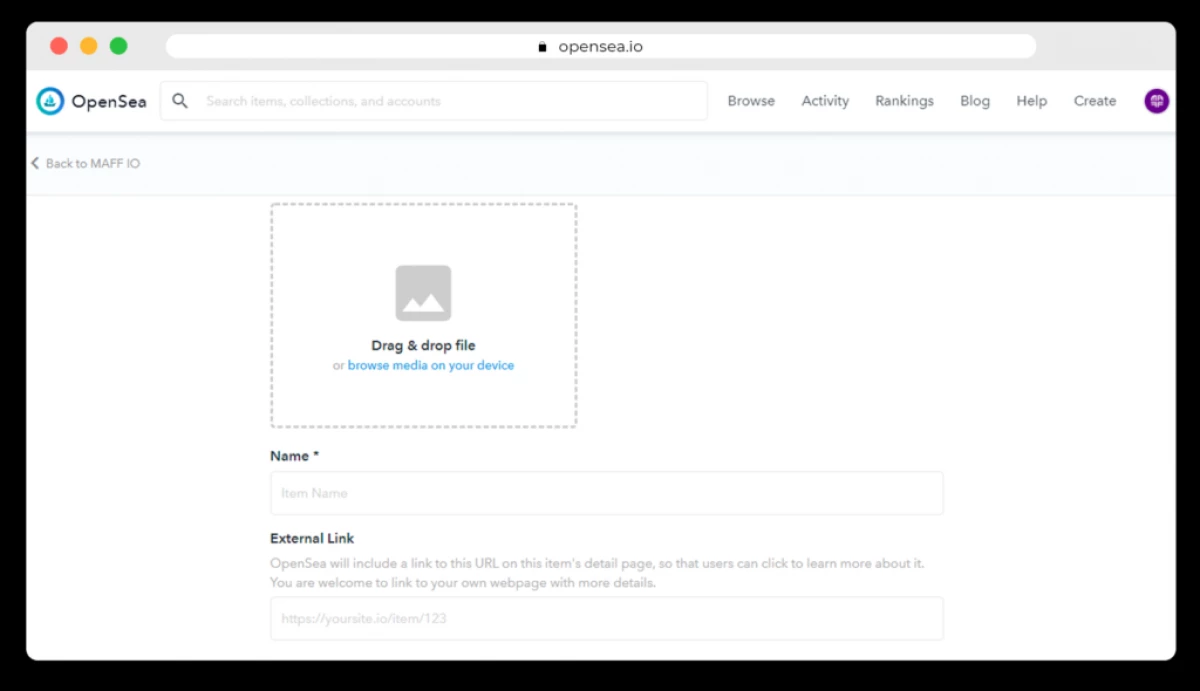
- Beskrivelse. På opvarmningsområdet skriver vi en detaljeret beskrivelse af vores arbejde. Det vil hjælpe køberen bedre forstå, hvad der er afbildet på det. Her understøtter endda din markdown sprogmærkning. Det er ikke nødvendigt at have særlig viden om programmering. Du kan se på krybbe for at lære at lave overskrifter, fed og endda bord.
- Ejendomme. Her kan du komme med tekstenegenskaberne ved vores arbejde. Dette er en slags hashtags, som vi og købere vil kunne sortere objekter. For eksempel kan du oprette en karakteristisk "øjenfarve" med den "sorte" værdi. Denne værdi i form af et rektangel vil blive vist på produktsiden. Hvis du trykker på det, kan du finde alt arbejdet i samlingen med sorte øjne.
- Niveauer. Her kan du oprette de egenskaber, der vises som en udførelsesindikator. For eksempel, hvis vi opretter et spilkarakter, kan du angive sit niveau: 6 ud af 30.
- Statistikker. Disse er egenskaber, der vises i form af tal. For eksempel kan du angive "oprettelsesår" med værdien "2021".
- Ulåst indhold. Ulåst indhold er det mest interessante træk ved NFT. Dette er de oplysninger, som kun de brugere, der køber emnet, vil kunne se. For eksempel et link til en højopløsningsfil. Eller en invitation til en lukket chat i et telegram. Alt hvad der er nok fantasi. Eksklusivt indhold vil øge værdien af vores NFT. Funktionen kan slukkes, hvis vi ikke tilføjer noget.
- Levere. Den sidste vare er antallet af kopier af vores token. Hvis du vil oprette en række kopier mere end 1, og læs derefter hjælpen ved at klikke på spørgsmålstegn. Det vil også være gratis, synes simpelthen en række vanskeligheder. For eksempel skal du specielt konfigurere samlingen.
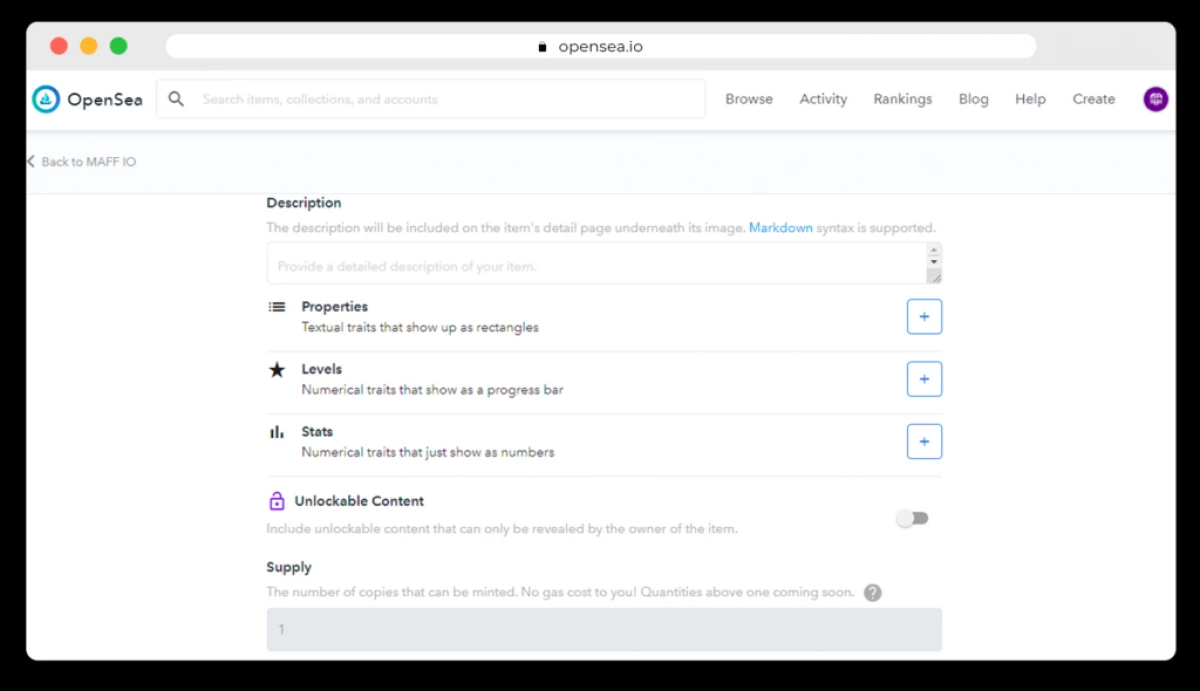
Efter at vi har lavet alle de indstillinger, de ønskede at trykke på "Opret".
Trin 4. Resultatinstruktioner
Lad os nu se, hvad siden af vores produkt ser ud. For at gøre dette skal du klikke på "Besøg" eller bare finde det i afsnittet "Min samling".
Tocken er allerede oprettet, men ved siden af titlen ser vi et rødt udråbstegn, hvilket betyder, at samlingen ikke er bekræftet. Mens vores samling ikke godkendte OpenSea-administrationen, vil det ikke være synligt i søgningen. Du kan kun finde den på et direkte link.
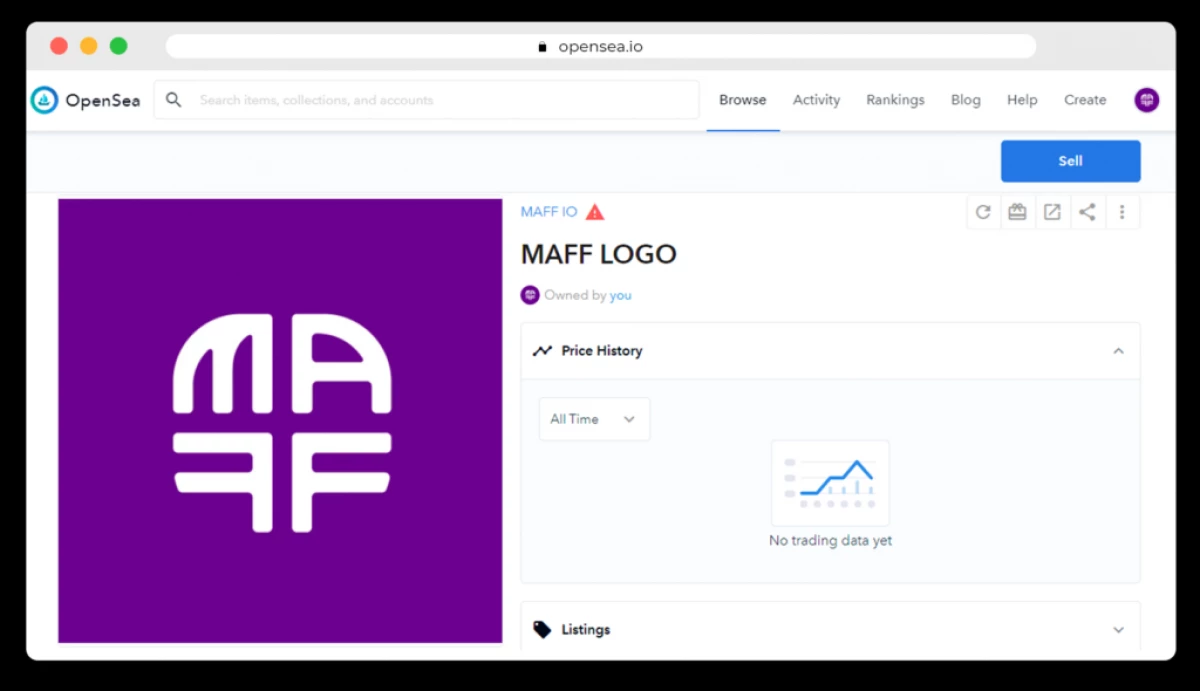
For en advarsel for at forsvinde, skal du gå til de avancerede indstillinger for samlingen og sende den for at kontrollere. For at gøre dette skal du tænde for "Request Review" -knappen. Det vil fungere, når du følger disse vilkår:
- Indstil en banner samling,
- Angiv links til sociale netværk,
- Stop mindst et emne til salg.
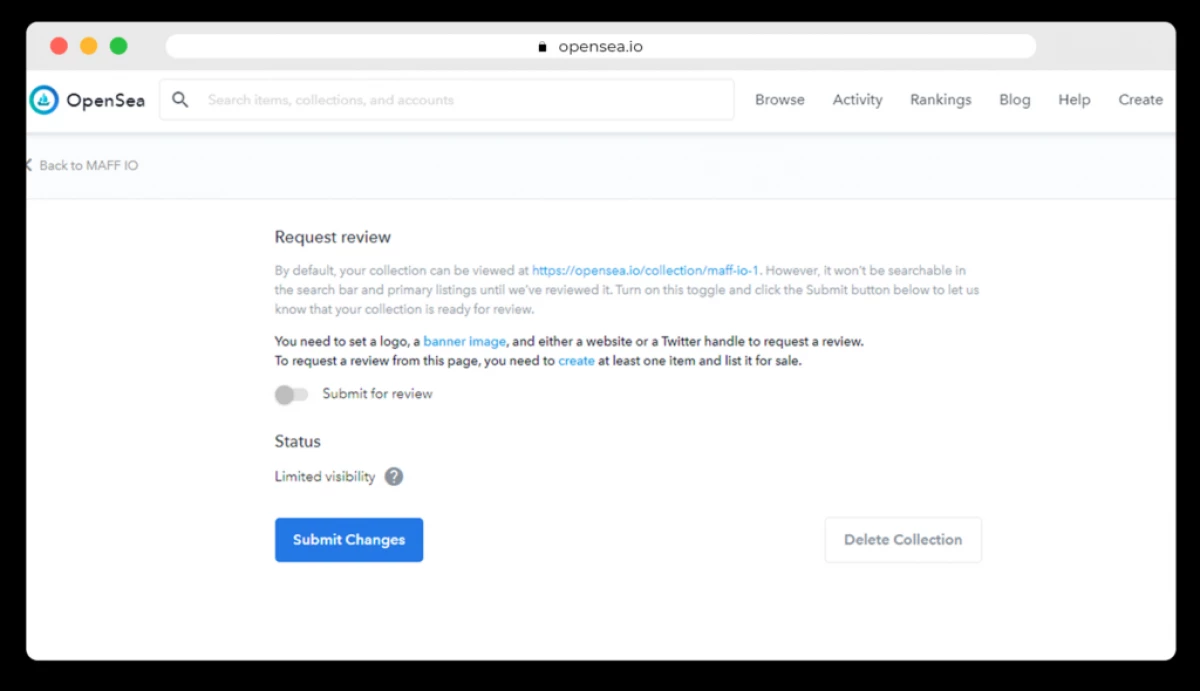
Men selv uden at bekræfte samlingen og ikke udsætte for salg, kan vi fremme arbejde med dine kanaler. For eksempel del links i sociale netværk. Eller opret videoinstruktioner. Hvis nogen interesserer arbejder, vil han kunne gøre os et tilbud. Vi vil kunne se det på jobsiden i "tilbud" -blokken. For eksempel overveje et tilbud om at købe Jims arbejde fra Hashmasks-samlingen.
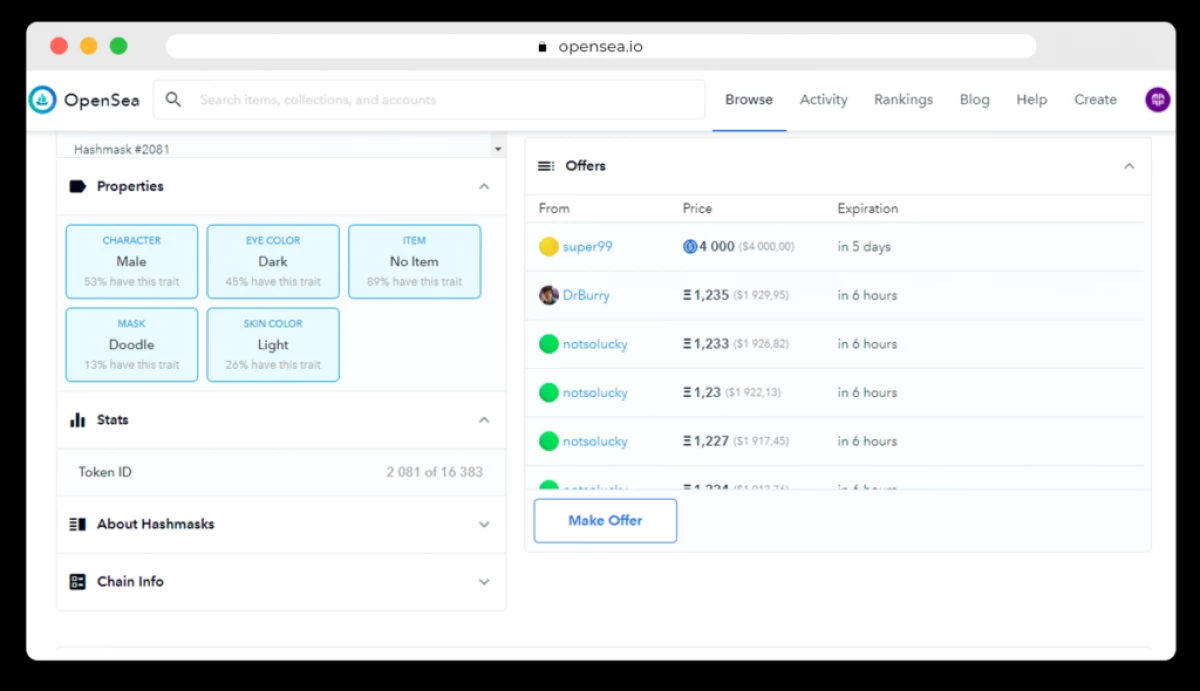
Konklusion.
Vi fortalte, hvordan du gør din NFT gratis. Fire enkle trin, der viser, hvordan du bruger OpenSEA:
- Sådan indtaster du OpenSea ved hjælp af Etherium-tegnebogen,
- Sådan oprettes en første samling,
- Sådan placerer du din NFT i det,
- Hvad du kan gøre med dette token yderligere.
Hvis du har spørgsmål, så spørg dem i kommentarerne.
